
Discord使わなくなったからアカウントを消したいんだけどどうすればいいの!?
今回はこんな悩みを解決します。
Discordについて

Discord(ディスコード)は、オンラインで友達とチャットや音声通話をしたり、共通の趣味を持つ人々と簡単に交流することができるコミュニケーションアプリです。
主にゲーマーのコミュニケーションツールとして開発されましたが、現在はビジネスや教育など、様々な分野で利用されています。
Discordは、サーバーという仮想空間に人々を招待してコミュニケーションをすることができます。サーバーには、テキストチャンネルや音声チャンネルなどのチャットルームがあり、メンバーはそれぞれのチャンネルで交流することができます。
また、画面共有やファイル共有など、便利な機能もあります。
Discordの利用には、アカウントを作成する必要があります。
アカウント作成後、友達を探してフレンドリストに追加したり、サーバーに参加することができます。
Discordは、Windows、Mac、Linux、iOS、Androidなど、様々なプラットフォームで利用できます。
Discordの特徴として、ゲームに特化した機能があります。
例えば、Discord Rich Presenceという機能を使うと、プレイ中のゲームの情報を自動的に共有することができます。
また、Discord Nitroという有料プランを利用すると、高品質の音声通話やスクリーンシェアなど、より便利な機能を利用することができます。
Discordのサーバーの作り方について解説!
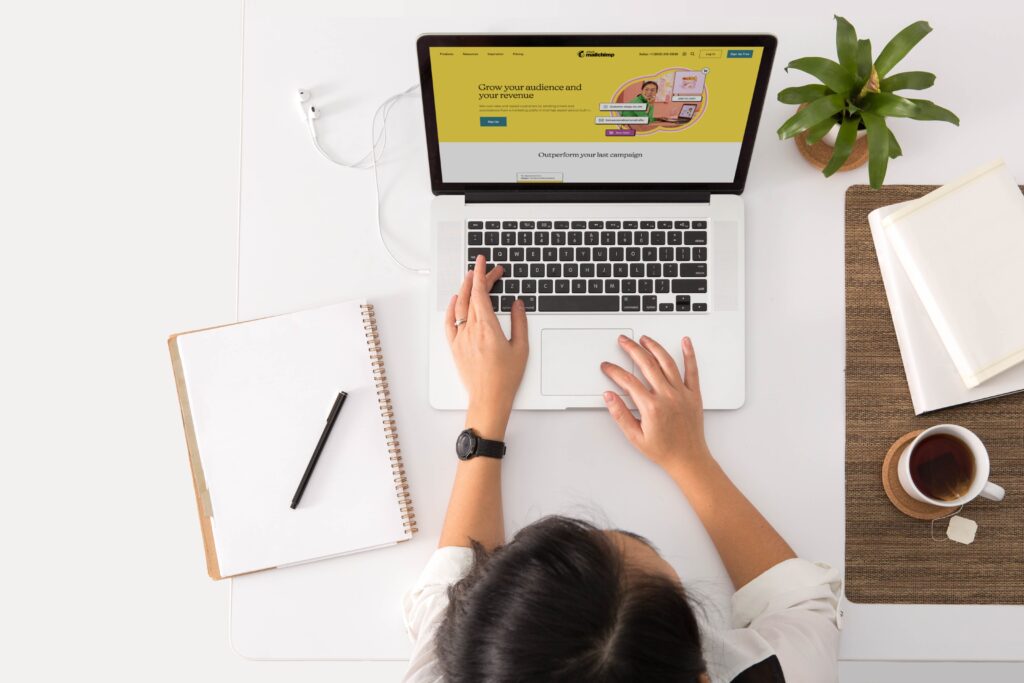
- DiscordアプリまたはWebブラウザーでDiscordにログインします。
- 左側のサイドバーから、+アイコンをクリックします。
- 「サーバーを作成」をクリックします。
- サーバーの名前を入力します。サーバーのアイコンも変更できます。
- 「Create」をクリックしてサーバーを作成します。
フレンドをサーバーに招待する方法
- DiscordアプリまたはWebブラウザーでDiscordにログインします。
- サーバーのサイドバーから、招待したいサーバーを選択します。
- 右側のサーバーウィンドウで、招待リンクを作成するための「招待を作成」ボタンをクリックします。
- 生成された招待リンクをコピーし、フレンドに送信します。
また、以下の手順を通じてフレンドをサーバーに招待することもできます。
- サーバーのメンバーリストを開きます。
- フレンドの名前をクリックして、そのユーザーのプロファイルを表示します。
- プロファイルの右上隅にある「+」アイコンをクリックします。
- プロファイルから、サーバーに招待したい役割を選択します。
- フレンドに招待リンクを送信します。
Discordサーバーへの入り方について
Discordのサーバーに入るには、招待リンクが必要です。
- DiscordアプリまたはWebブラウザーでDiscordにログインします。
- サーバーの招待リンクを取得します。招待リンクは、サーバーの管理者から提供されます。
- 取得した招待リンクをクリックします。このリンクは、ブラウザーまたはDiscordアプリで開かれます。
- Discordアプリが開かれ、サーバーの招待ページが表示されます。表示されたページで、サーバーに参加するかどうかを確認できます。
- 参加するをクリックすると、サーバーにアクセスできます。サーバーのメンバーリストにあなたのアカウントが表示されるようになります。
注意点として、サーバー管理者が招待リンクの期限を設定している場合、リンクが期限切れになるまでに参加する必要があります。
Discordサーバーの削除する方法について
Discordサーバーを削除するには、サーバーの管理者である必要があります。
- DiscordアプリまたはWebブラウザーでDiscordにログインします。
- サーバーの一覧から削除したいサーバーを選択します。
- サーバーの名前を右クリックし、表示されるメニューから「サーバー設定」を選択します。
- サーバー設定画面で、「サーバーを削除する」をクリックします。
- 削除するサーバーの名前を確認し、削除するサーバーを選択します。
- 「サーバーを削除する」をクリックします。
削除したサーバーは、完全に削除され、復元することはできませんので、注意が必要です。
サーバーを削除する前に、必要なデータやファイルをバックアップしておけば間違って消してしまった時にも困らないのでおすすめします。
Discordのアカウントを消す方法
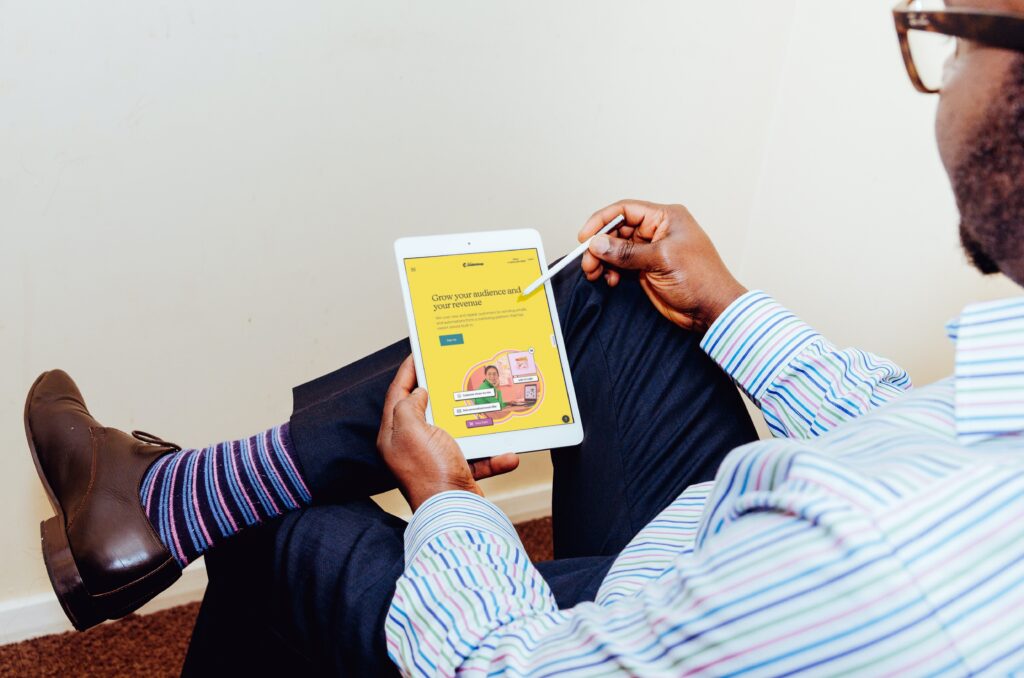
- DiscordのWebサイトにログインします。
- 画面の右上にある自分のプロフィールアイコンをクリックします。
- ドロップダウンメニューが表示されたら、設定アイコン(歯車のアイコン)をクリックします。
- 左側のメニューから「アカウント」を選択します。
- 「アカウント情報」のページに移動し、画面下部にある「アカウント削除」をクリックします。
- アカウントの削除を確認するため、パスワードを入力します。
- 「アカウントを削除する」をクリックします。
アカウントを削除すると、すべてのサーバーやチャンネルから抜け、友達リストからも削除されます。
また、アカウントを削除しても、過去のメッセージやコンテンツは残りますのであらかじめ注意しておきましょう!
Discordのアカウントを停止させる方法

- DiscordのWebサイトにログインします。
- 画面の右上にある自分のプロフィールアイコンをクリックします。
- ドロップダウンメニューが表示されたら、設定アイコン(歯車のアイコン)をクリックします。
- 左側のメニューから「アカウント」を選択します。
- 「アカウント情報」のページに移動し、画面下部にある「このアカウントを無効にする」をクリックします。
- 無効にする理由を選択し、必要に応じて追加情報を入力します。
- 「このアカウントを無効にする」をクリックします。
Discordのアカウントを無効にすると、アカウントは削除されず、ログインできなくなりますが、過去のメッセージやコンテンツは残ります。
また、アカウントを無効にすると、2週間後に完全に削除されます。
アカウントが乗っ取られてしまった場合はこちらへ
https://izumiweb.work/2023/04/11/discordアカウント乗っ取りの原因と対処法/



コメント